Zásadní body
- Odstraňte vodoznaky z fotografií ve Photoshopu s využitím nástroje Kouzelná hůlka a funkce Vyplnit podle obsahu. Upravte výběr a v případě potřeby aplikujte nástroj Klonovací razítko.
- S nástrojem Klonování v GIMPu precizně eliminujte vodoznaky. Pro urychlení procesu zvažte plugin Resynthesizer.
- Pixlr Express nabízí bezplatnou online variantu pro odstranění vodoznaků pomocí nástroje Klonovací razítko. Pro zvýšení přesnosti dolaďte nastavení.
- PicWish Objects Removal API je nástroj s umělou inteligencí k odstraňování vodoznaků. Po výběru klikněte na „Odstranit“ pro zpracování.
- Nástroj Picsart AI Replace se skvěle hodí pro odstranění vodoznaků na mobilních zařízeních. Přetáhněte vodoznak a vygenerujte několik variant pro stažení.
Ať už chcete nahradit starý vodoznak novým, nebo jednoduše nechcete, aby rušil celkový dojem z vaší fotografie, ukážeme vám, jak se ho zbavit. Nemusíte se přitom obávat oříznutí snímku – vodoznak prostě zmizí, jako by nikdy neexistoval.
Upozornění: Nepodporujeme neoprávněné odstraňování vodoznaků z fotografií s cílem falešného nárokování si autorství. Tento návod slouží pro legitimní účely odstranění, jako je aktualizace vodoznaku či jeho odstranění s patřičným souhlasem.
1. Jak odstranit vodoznak z fotografie ve Photoshopu
Pokud je váš vodoznak jednobarevný a neobsahuje průhledné části, nástroj Kouzelná hůlka ve Photoshopu si s ním snadno poradí.
Po otevření fotografie klikněte pravým tlačítkem na ikonu hůlky na levém panelu a vyberte nástroj Kouzelná hůlka. Tento nástroj, díky strojovému učení, dokáže chytře předvídat oblast, kterou se snažíte vybrat, například písmena a loga vodoznaku.
Klikněte levým tlačítkem myši na vodoznak. Pokud pracujete s více písmeny nebo tvary, podržte při klikání klávesu Shift a vyberte je všechny.
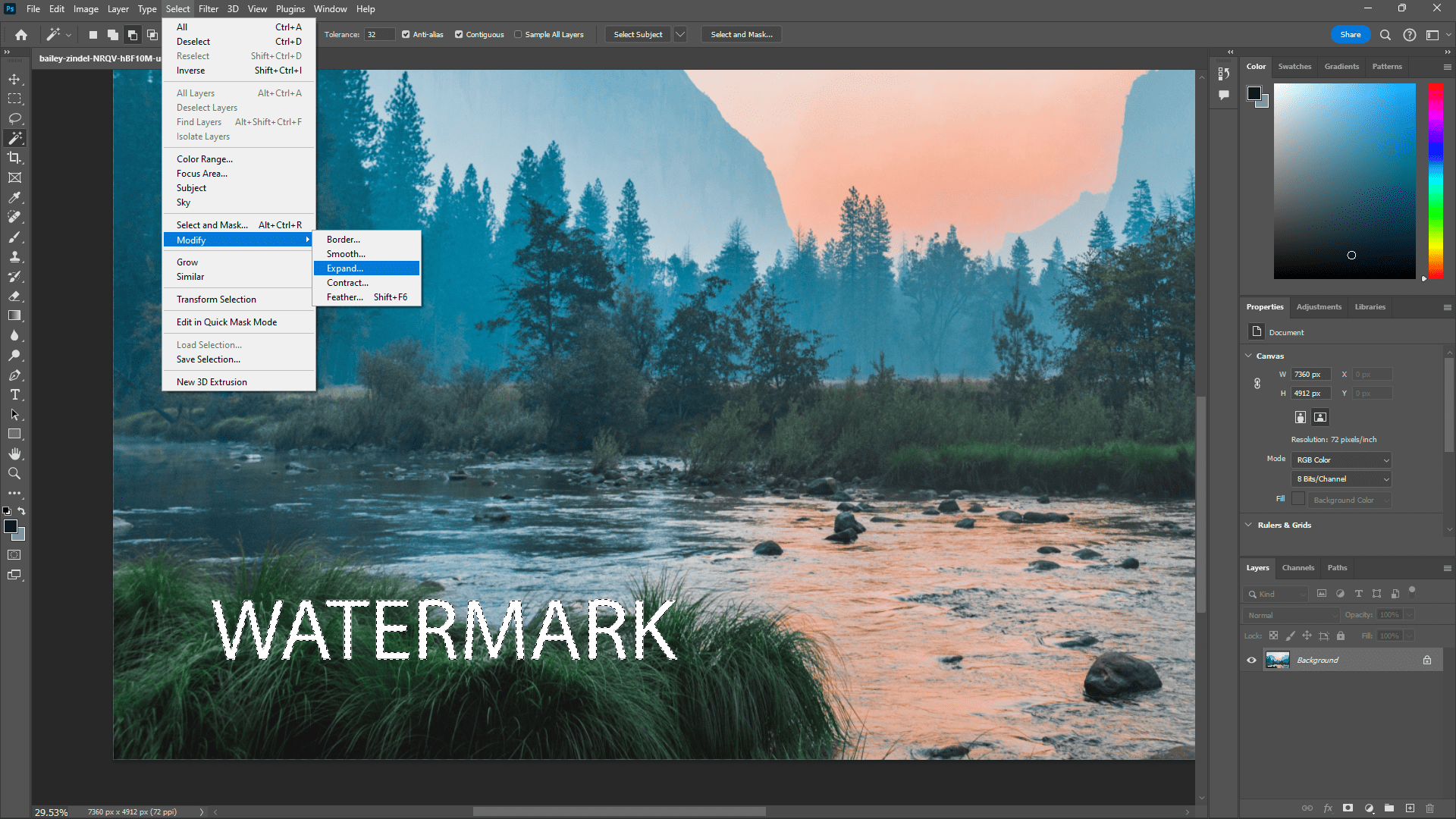
Výběr nemusí být dokonalý. Pro jeho korekci přejděte na Vybrat > Upravit > Rozšířit/Stáhnout. V dialogovém okně zvolte, o kolik pixelů má být výběr zvětšen nebo zmenšen. Pro tento příklad jsem výběr posunul o 5 pixelů nahoru, ale vaše hodnota se může lišit. Potvrďte kliknutím na OK.
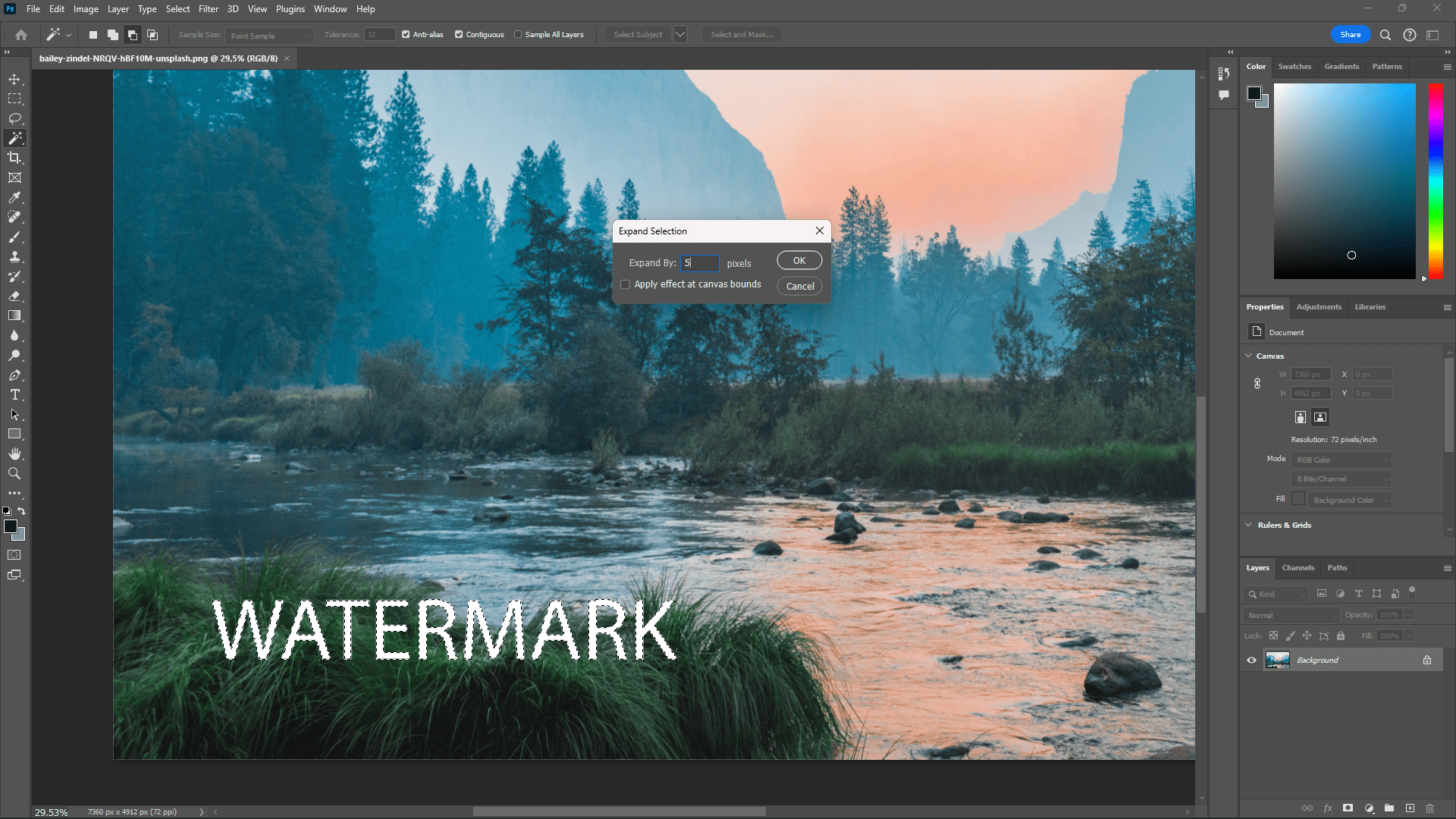
Nyní přejděte na Úpravy > Vyplnit. Otevře se nové okno a v rozbalovací nabídce Obsah vyberte možnost Vyplnit podle obsahu. Nezapomeňte zrušit zaškrtnutí políčka Adaptace barev. Po stisknutí OK by měl váš vodoznak téměř zcela zmizet.
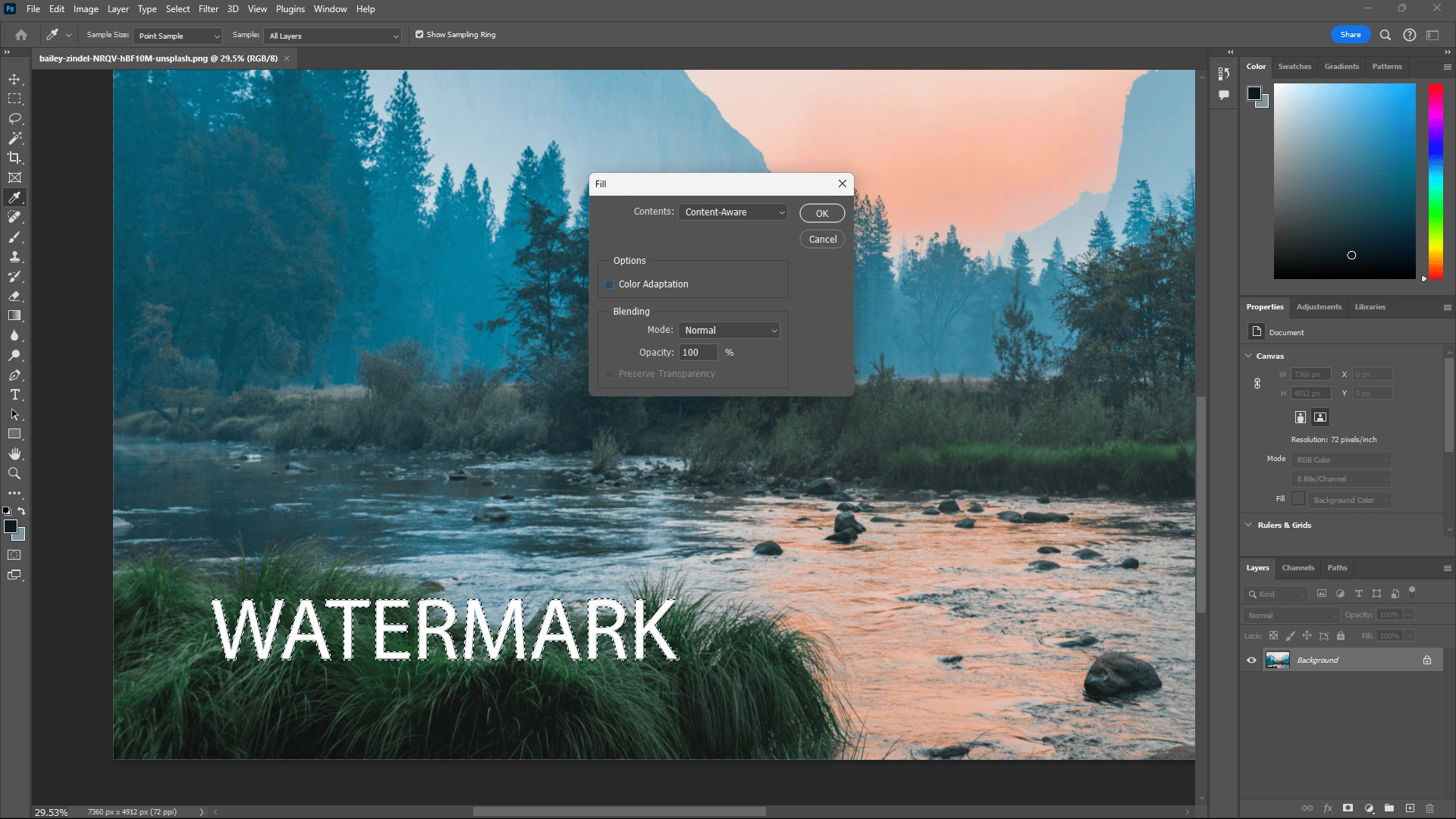
Pokud přece jen zůstaly nějaké stopy po vodoznaku, opravte je pomocí nástroje Klonovací razítko Photoshopu.
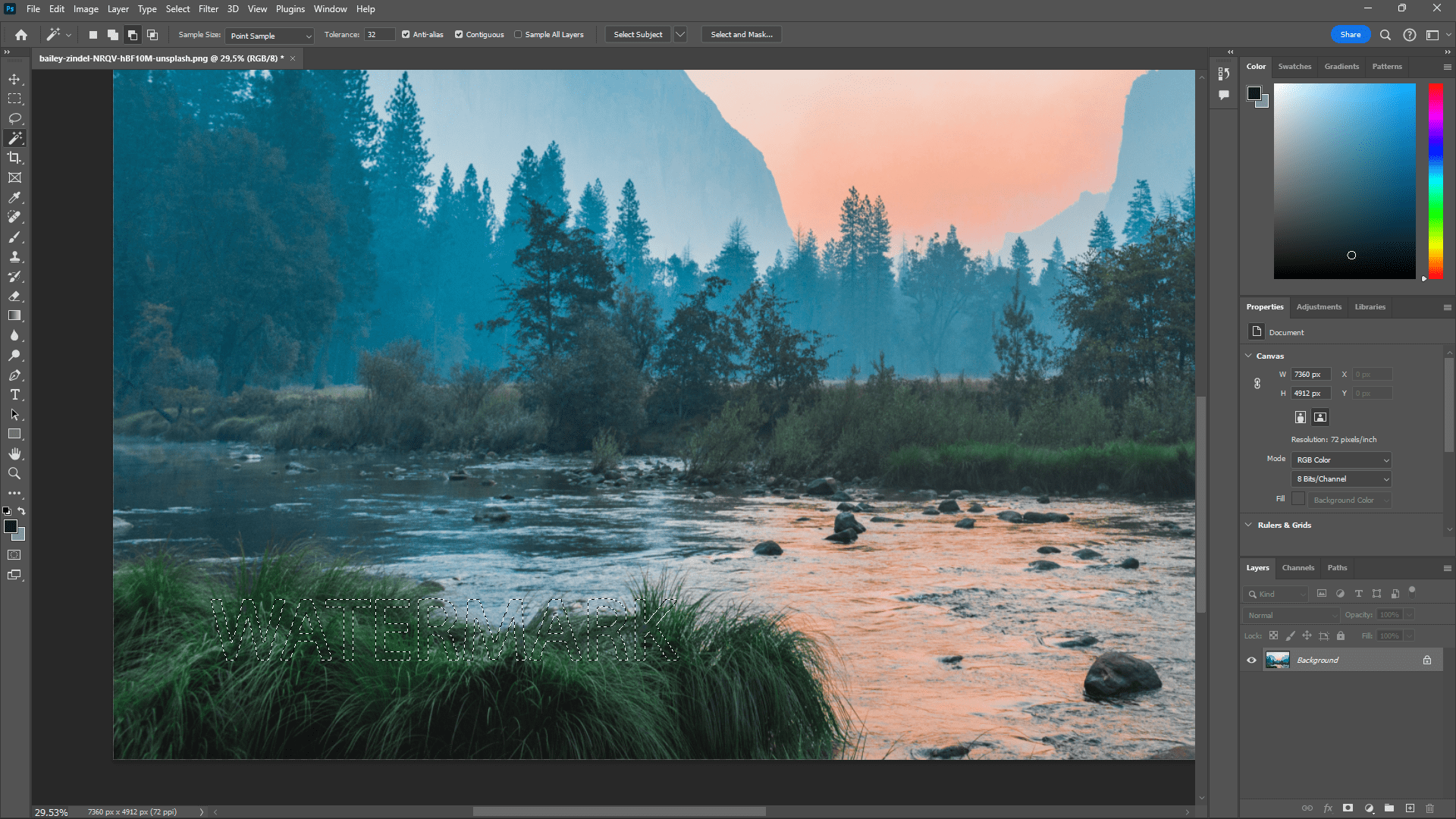
V případě průhledného vodoznaku, jako je ten na obrázku níže, se ho můžete zbavit pomocí nástroje Generativní výplň, poháněného umělou inteligencí ve Photoshopu.
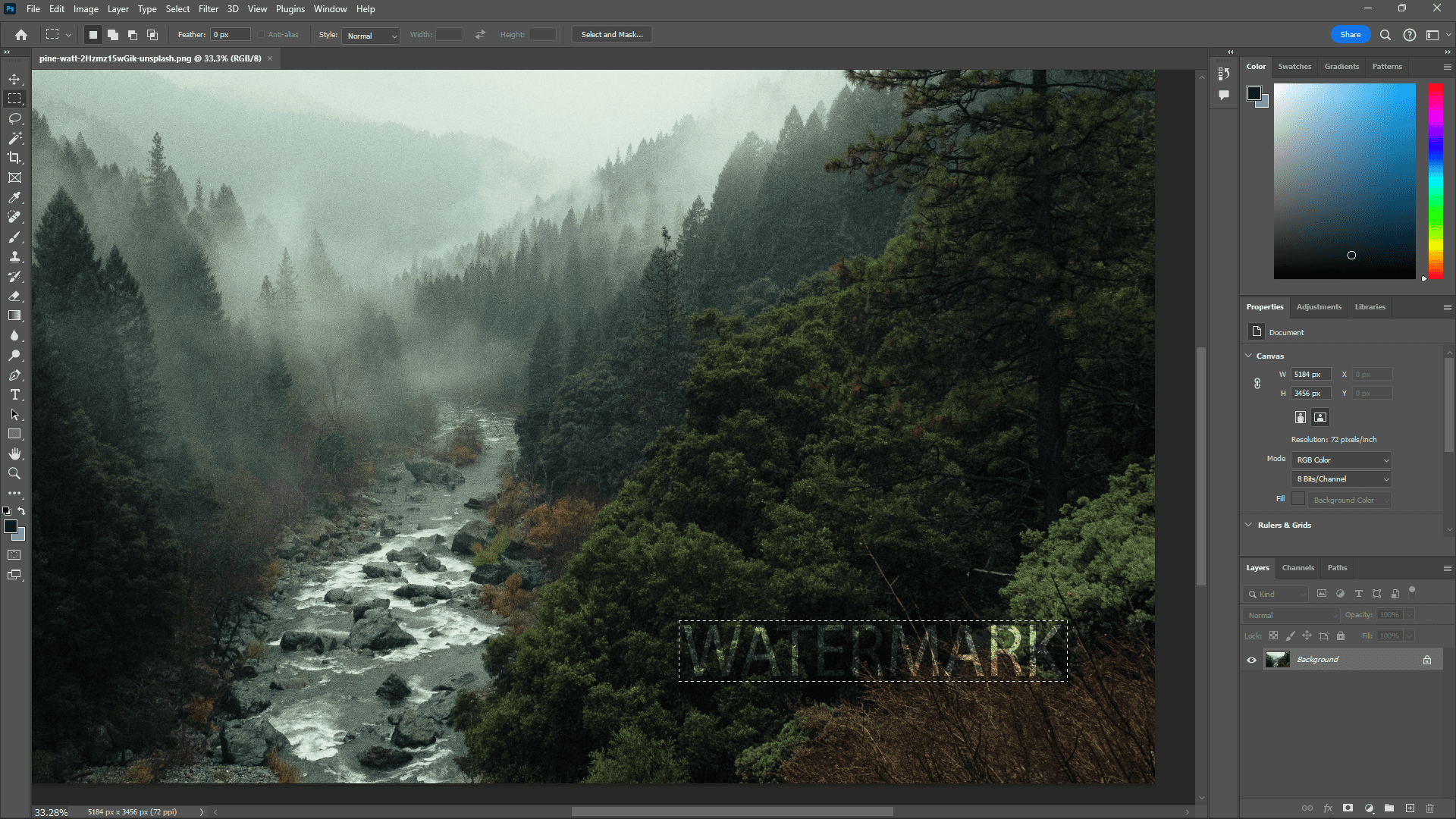
S otevřenou fotografií vyberte jeden z nástrojů pro označování, jako je například obdélníkové nebo laso, kliknutím pravým tlačítkem na druhou nebo třetí ikonu na levém panelu. Pro tento výběr fungoval nástroj Obdélníkový výběr naprosto v pořádku, ale vy si vyberte ten, který nejvíce odpovídá tvaru vašeho vodoznaku.
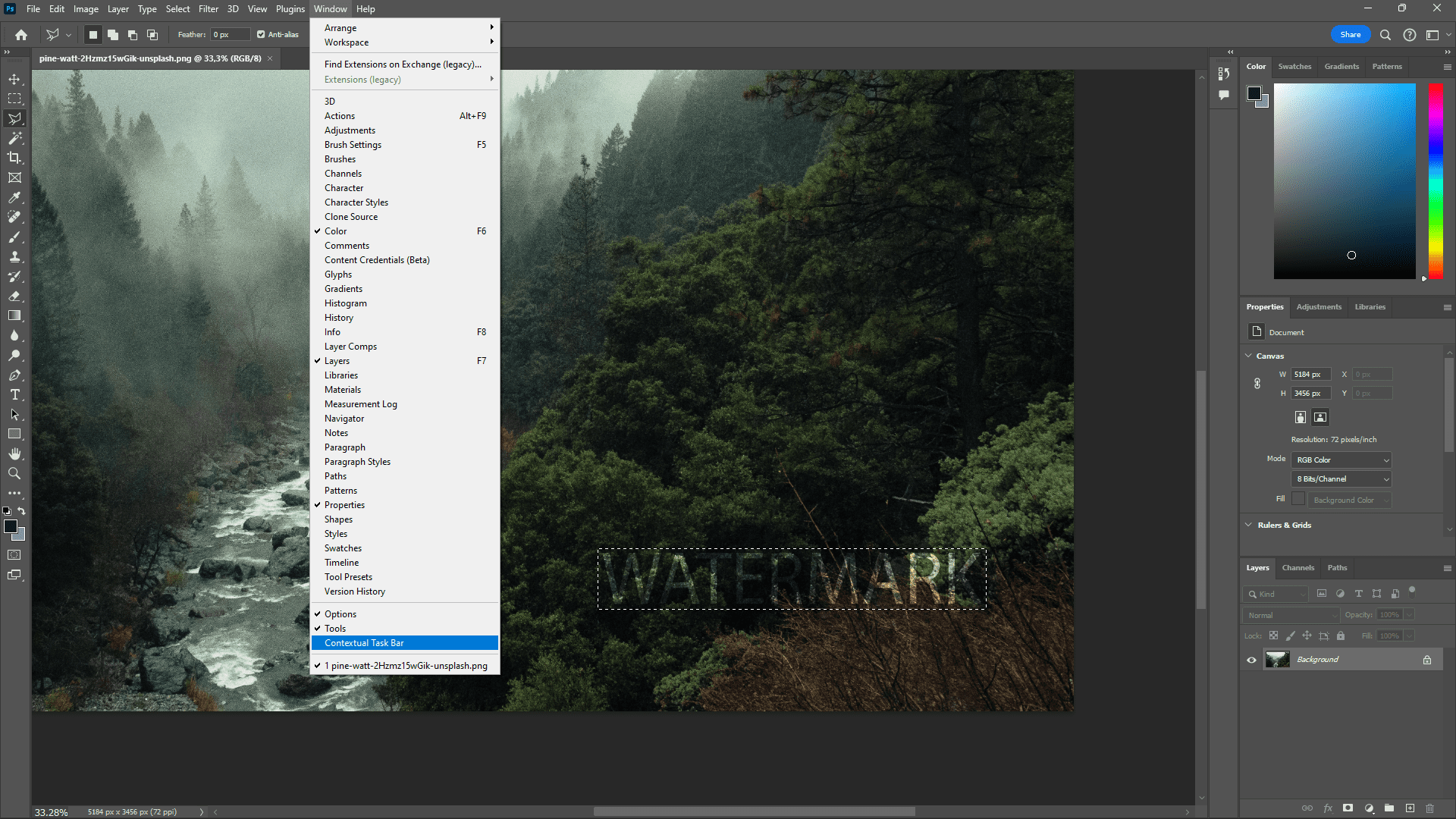
Nyní už stačí jen využít funkci Generativní výplň. Nástroj se objeví ve vyskakovacím panelu ihned po provedení výběru. Pokud se neobjeví, otevřete horní okno a zaškrtněte volbu Kontextový panel úloh ve spodní části možností.
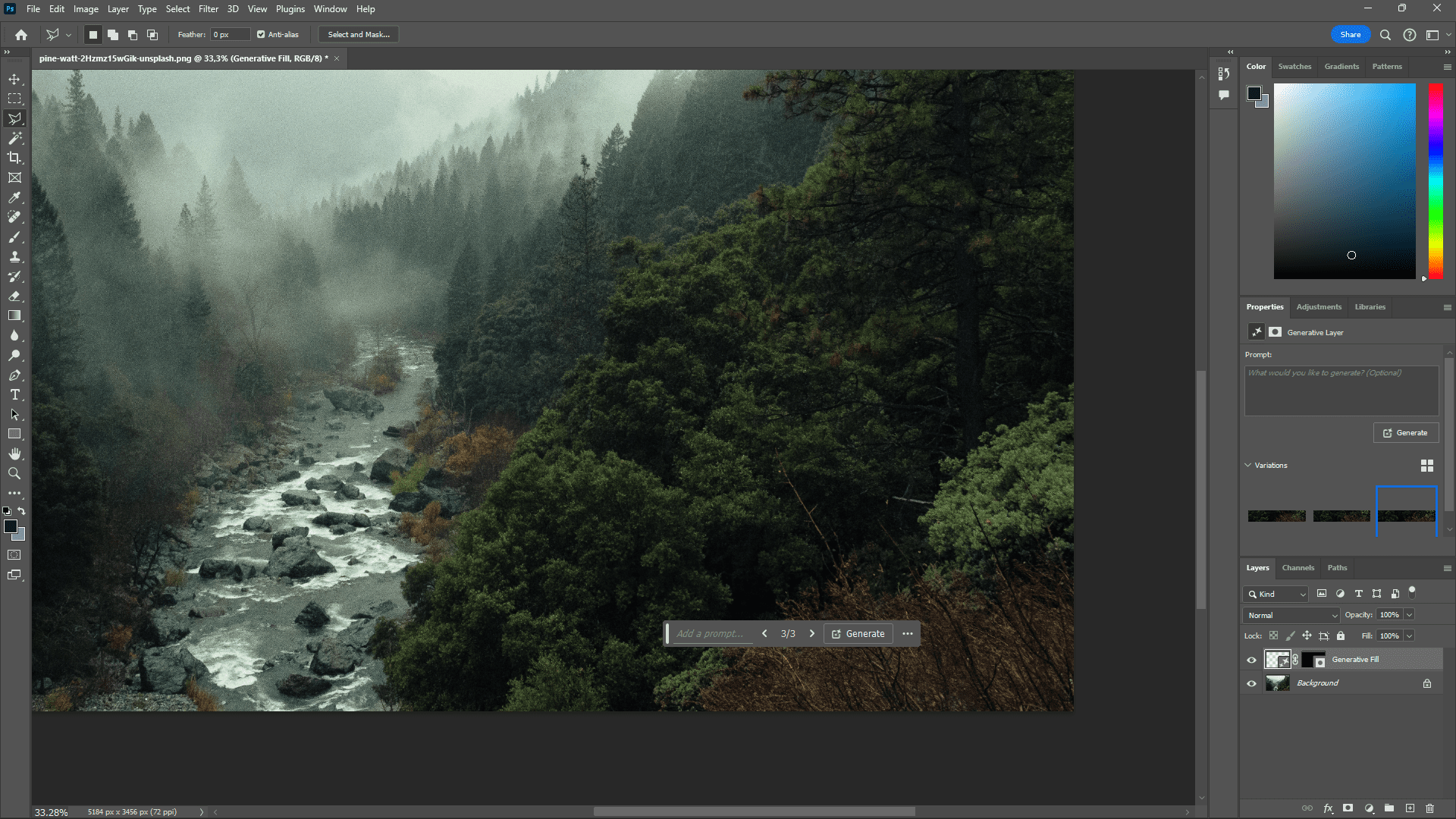
Jakmile se objeví panel, vyberte Generativní výplň. Není třeba nic zadávat do textového pole, stačí kliknout na Generovat. Nástroj vygeneruje tři varianty, které najdete v sekci Vlastnosti vpravo. Vyberte tu nejlepší, exportujte fotografii a máte hotovo!
Ke stažení: Adobe Photoshop pro Mac a Windows (Od 22,99 $ měsíčně, k dispozici zkušební verze zdarma)
2. Jak se zbavit vodoznaku z fotografie v GIMPu
Nejefektivnějším způsobem, jak se zbavit vodoznaků pomocí GIMPu, je nástroj Klonování, a na rozdíl od Photoshopu je GIMP zcela zdarma. Otevřete svůj obrázek v GIMPu, klikněte pravým tlačítkem na ikonu razítka v levé horní části a vyberte Klonovat.
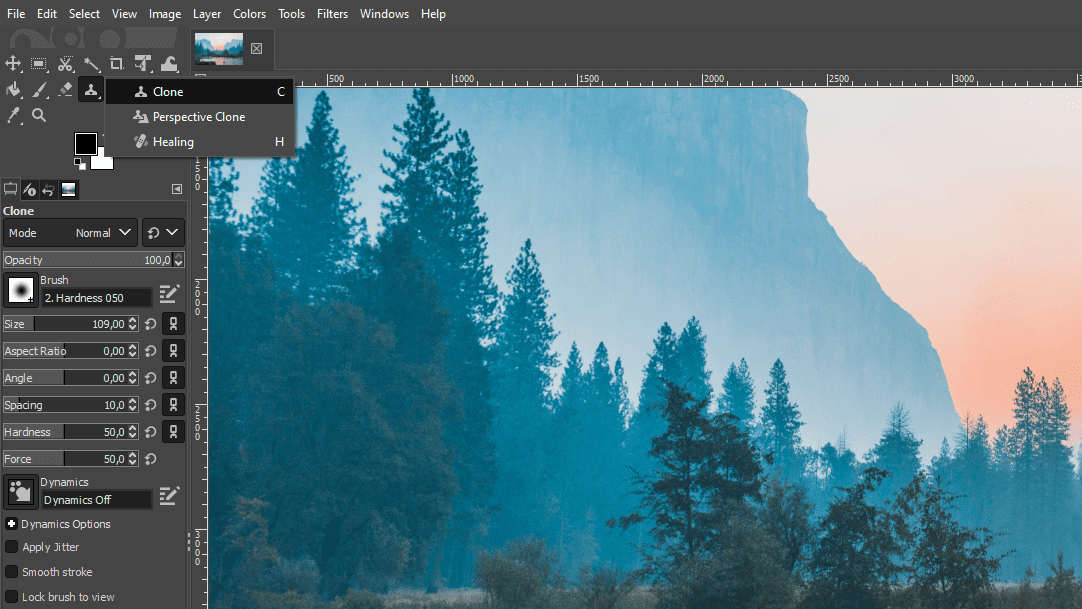
Tento nástroj funguje obdobně jako nástroj Klonovací razítko ve Photoshopu, tedy vzorkováním části obrázku. Nejprve se ujistěte, že jste na levém panelu nastavili správnou velikost klonovacího nástroje. Podržte stisknutou klávesu Ctrl a klepněte nebo přetáhněte kurzor na část obrazu, kterou chcete vzorkovat; aplikujte vzorek na oblasti poblíž vodoznaku.
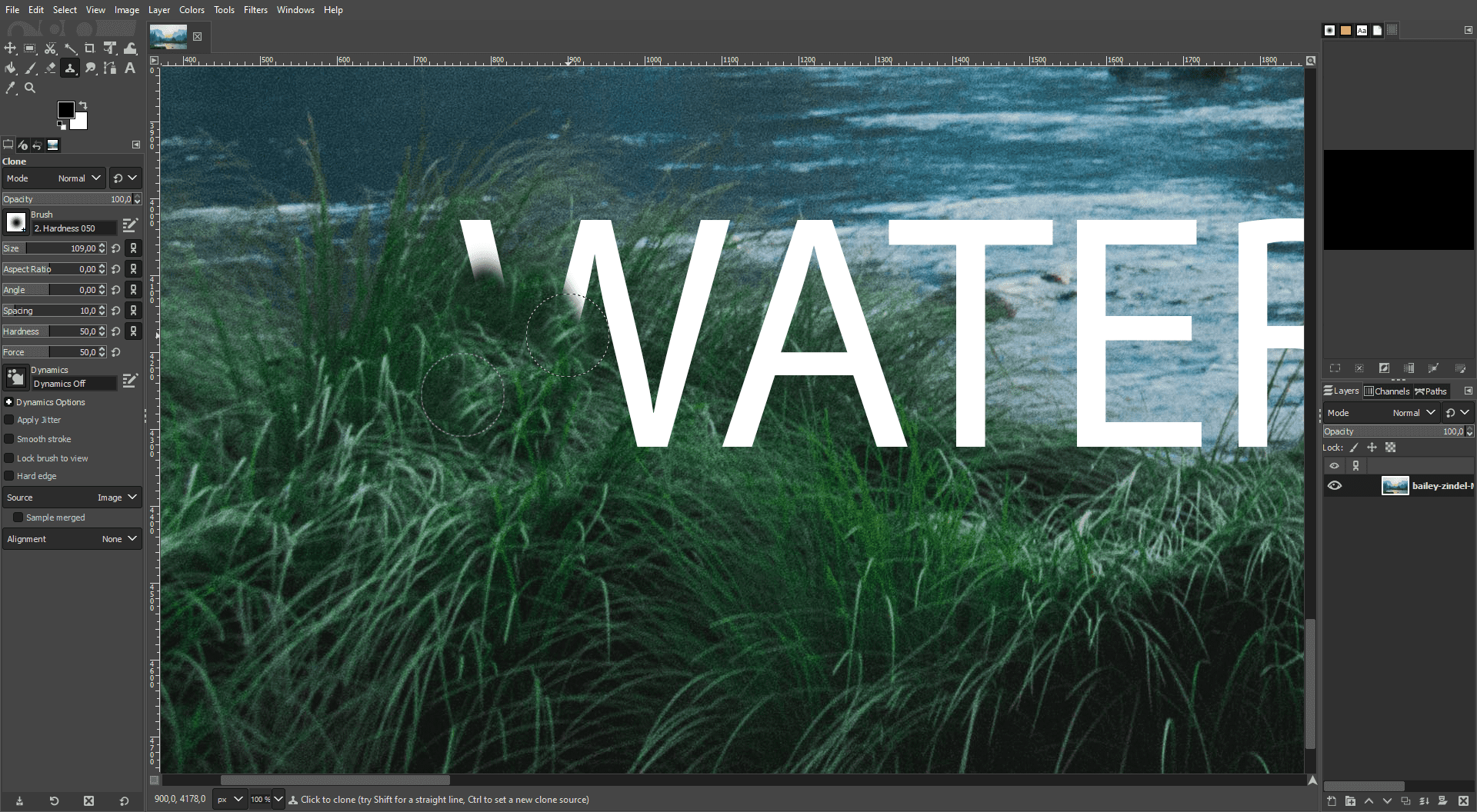
Poté uvolněte tlačítko Ctrl a klikněte na část vodoznaku, kterou chcete překrýt vzorkem. Můžete také podržet stisknuté tlačítko myši a přejíždět po vodoznaku. Tento postup je sice časově náročný, ale umožňuje vám být neuvěřitelně precizní.
Celý proces můžete značně urychlit pomocí pluginu GIMP Resynthesizer, který funguje podobně jako funkce Vyplnit podle obsahu ve Photoshopu. V sekci Instalace vyberte svůj operační systém, stáhněte si soubory podle pokynů a poté vyhledejte a rozbalte složku ZIP ve vašem počítači. Pro instalaci pluginu GIMP zkopírujte extrahované soubory do složky pluginů GIMPu.
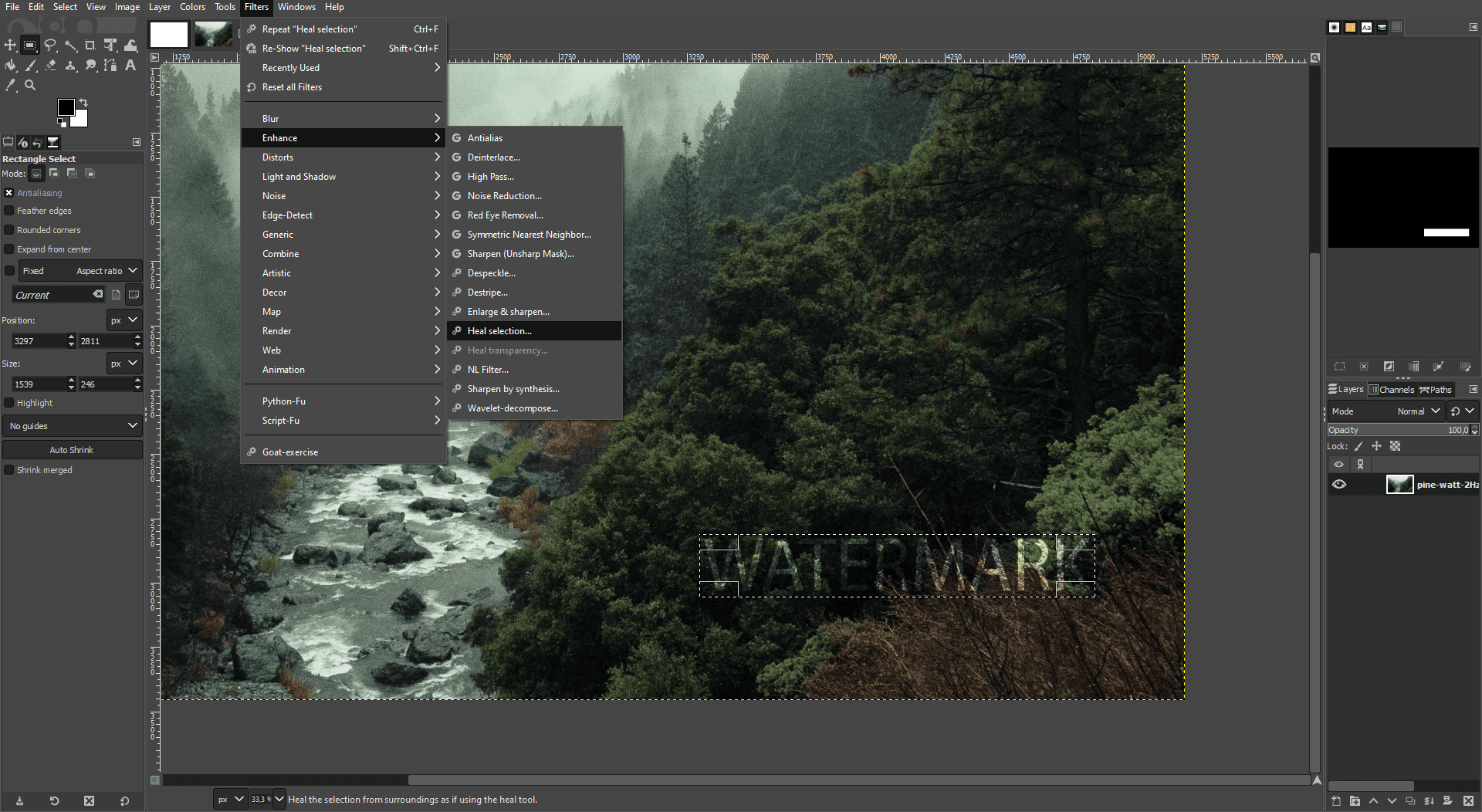
Restartujte GIMP a načtěte svůj obrázek. Označte vodoznak – já jsem použil nástroj pro výběr obdélníku, ale nástroj pro volný výběr by mohl fungovat lépe v závislosti na tvaru vašeho vodoznaku. Pro přístup k těmto nástrojům klikněte pravým tlačítkem myši na druhou nebo třetí ikonu v levém panelu.
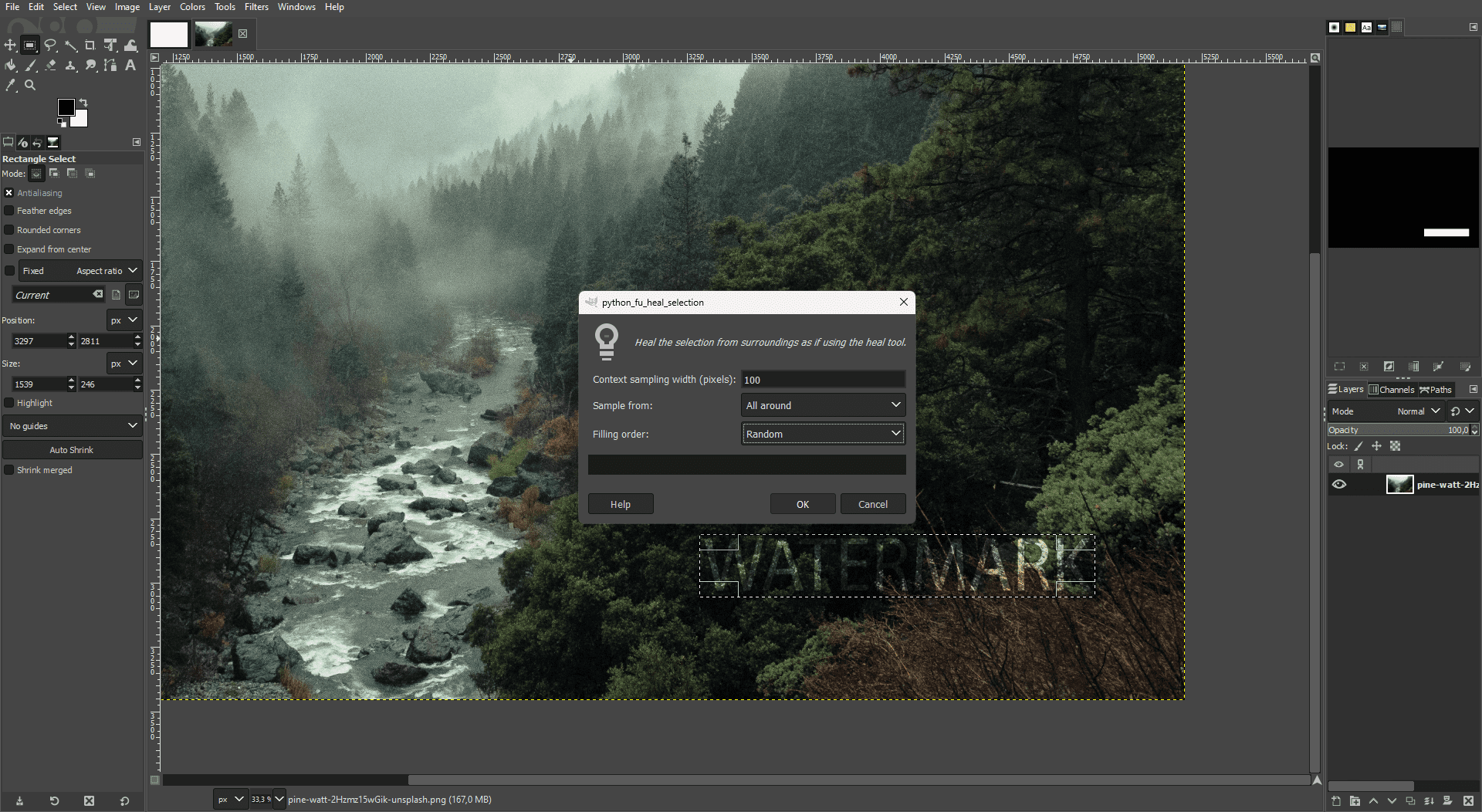
Jakmile máte výběr, přejděte na Filtry > Vylepšit > Léčit výběr. Upravte nastavení podle potřeby a stiskněte OK.
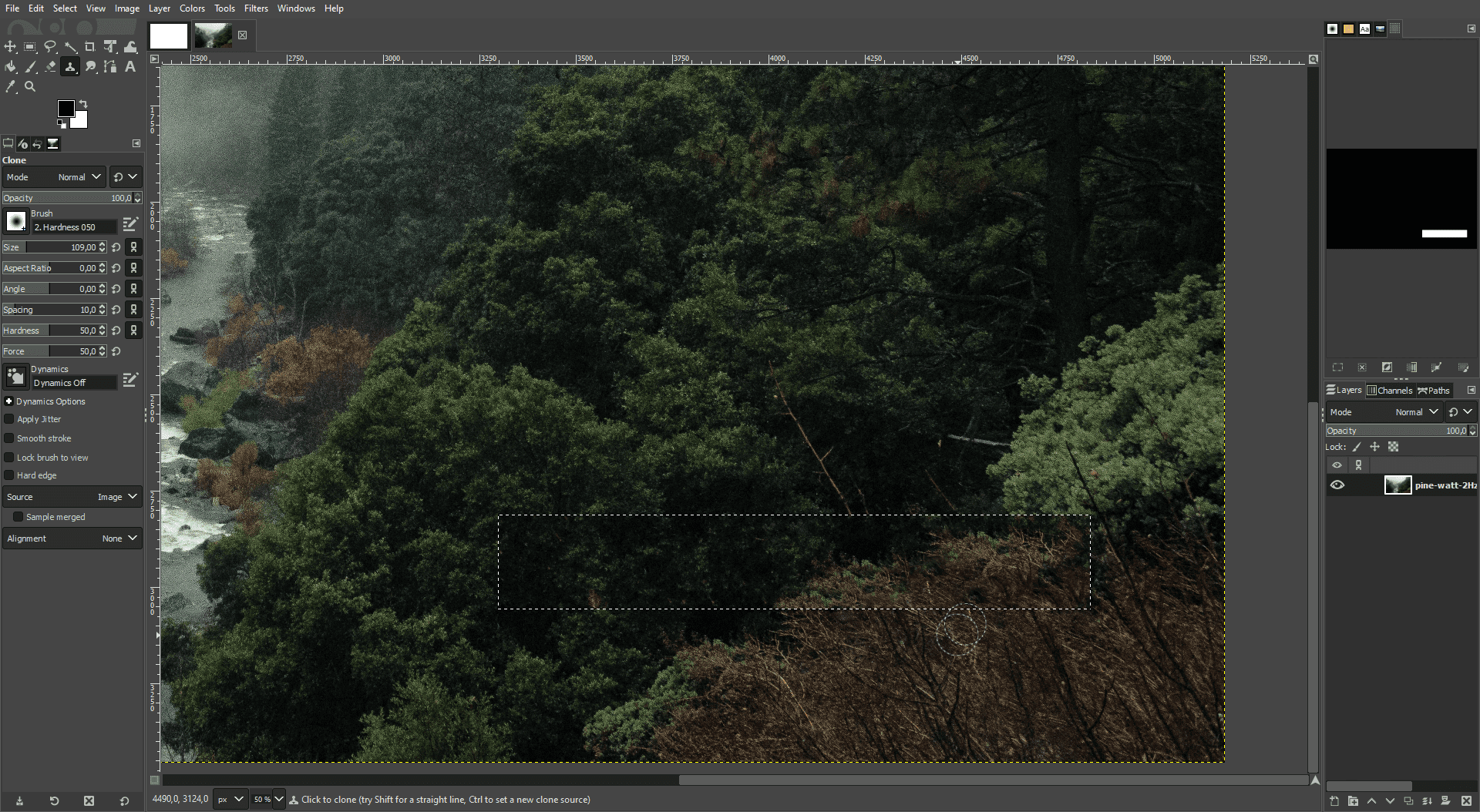
Po dokončení (může to trvat chvíli) použijte nástroj Klonování ke vzorkování a zakrytí všech zbývajících nedokonalostí. Jak vidíte, můj výběr nebyl perfektní, ale nástroj Klonování si s tím poradil.
Stáhnout: GIMP pro Mac, Windows a Linux (Zdarma)
3. Jak odstranit vodoznak obrázku pomocí Pixlr Express
Pixlr Express je online editor obrázků, takže nemusíte stahovat žádný další software. Jelikož je zdarma, jsou vaše možnosti trochu omezené. Znovu je nutné použít nástroj Klonovací razítko, což vyžaduje pomalejší a stabilnější přístup.
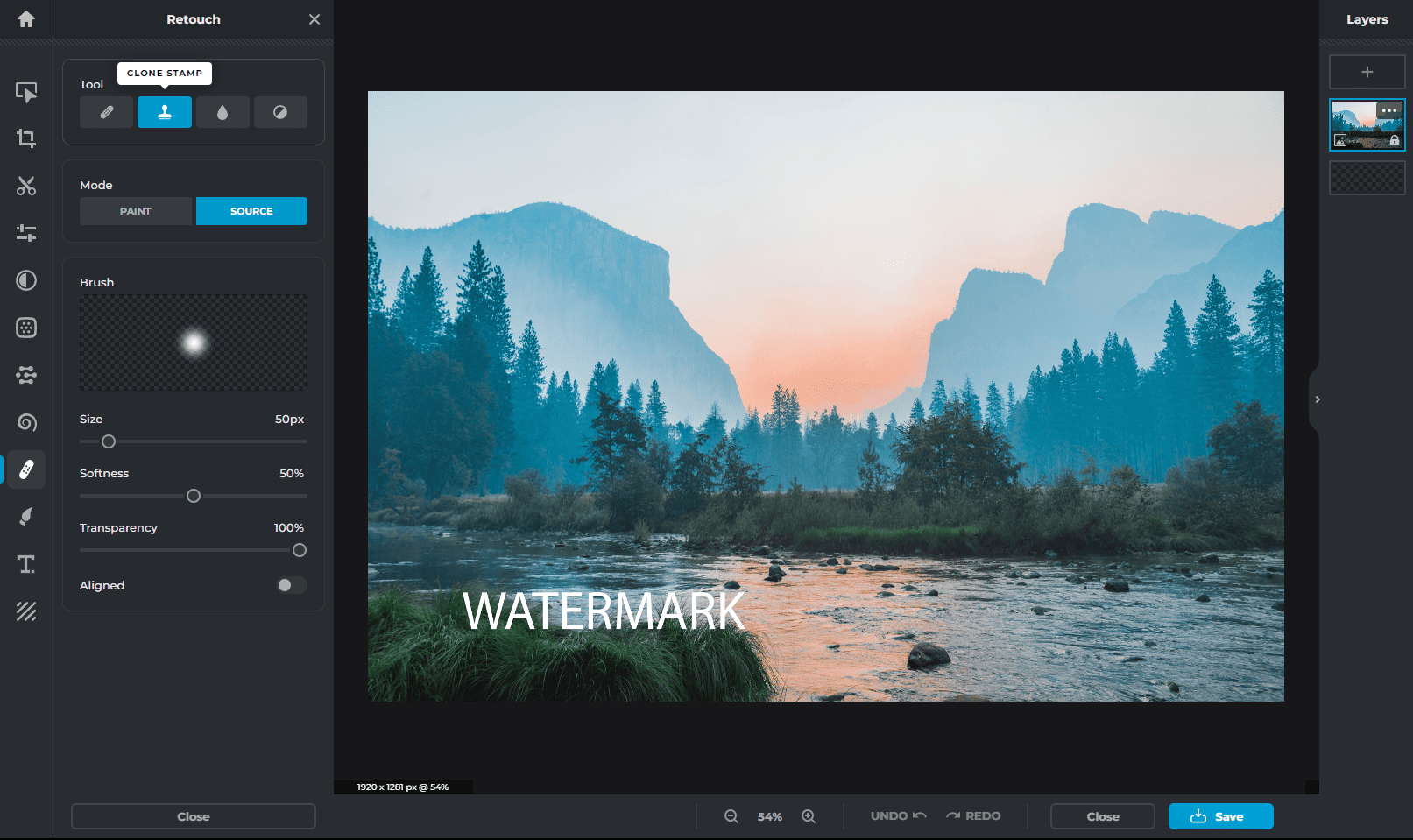
Přejděte na Pixlr Express a nahrajte svůj obrázek. Přejděte na kartu Retušovat v levém panelu a vyberte Klonovací razítko (ikona razítka).
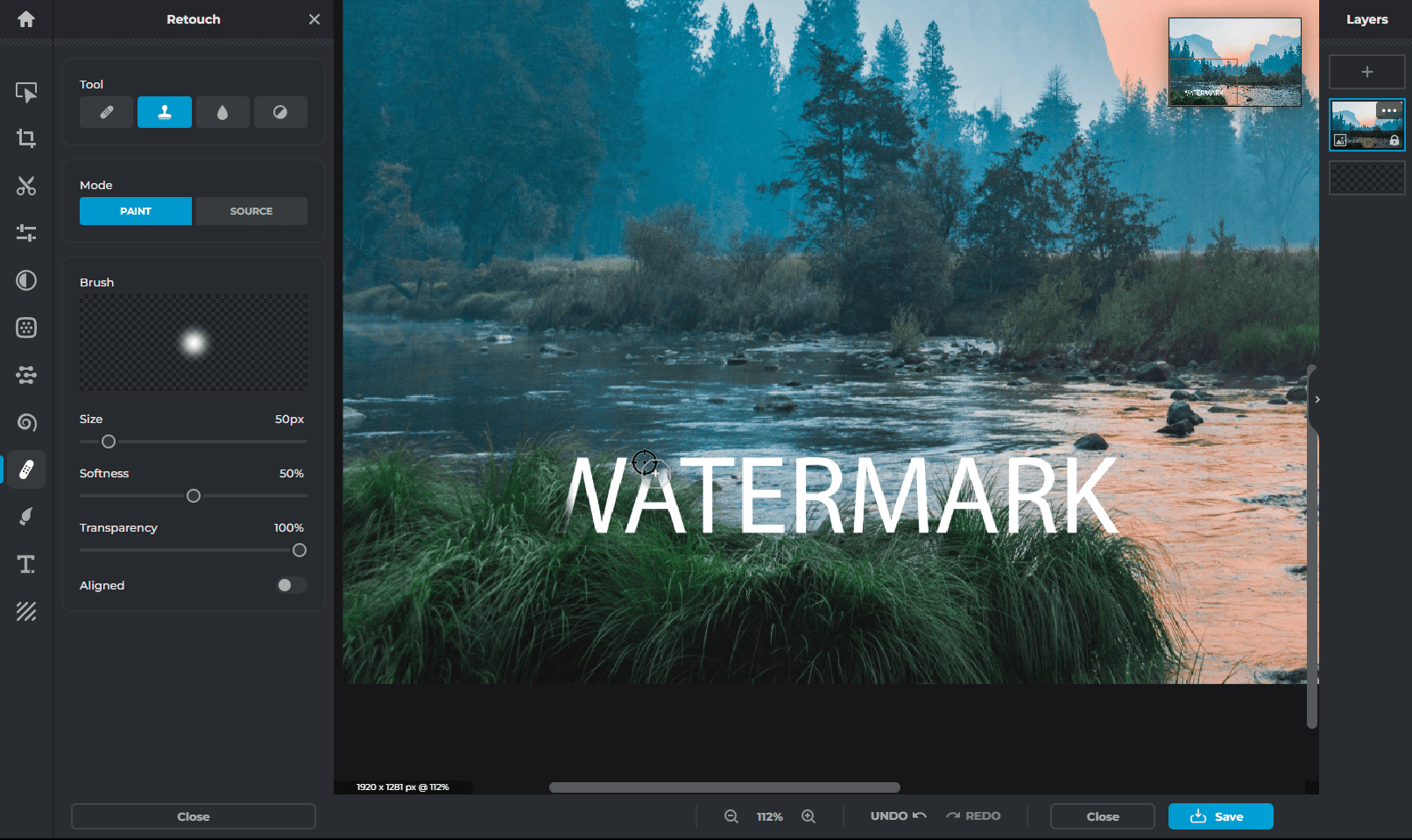
Vyberte Zdroj v části Režim a klikněte nebo přejeďte štětcem přes oblast, kterou chcete vzorkovat. Poté nastavte Režim na Malování a klikněte nebo přejeďte štětcem po částech vodoznaku, které chcete překrýt vzorkovanou oblastí. Pro zvýšení přesnosti můžete upravit nastavení v sekci Štětec.
4. Jak odstranit vodoznak pomocí PicWish Online
PicWish je aplikace pro úpravu fotografií s umělou inteligencí, která také nabízí řadu online nástrojů s umělou inteligencí. Pro odstranění vodoznaků je nejvhodnější jejich Objects Removal API.
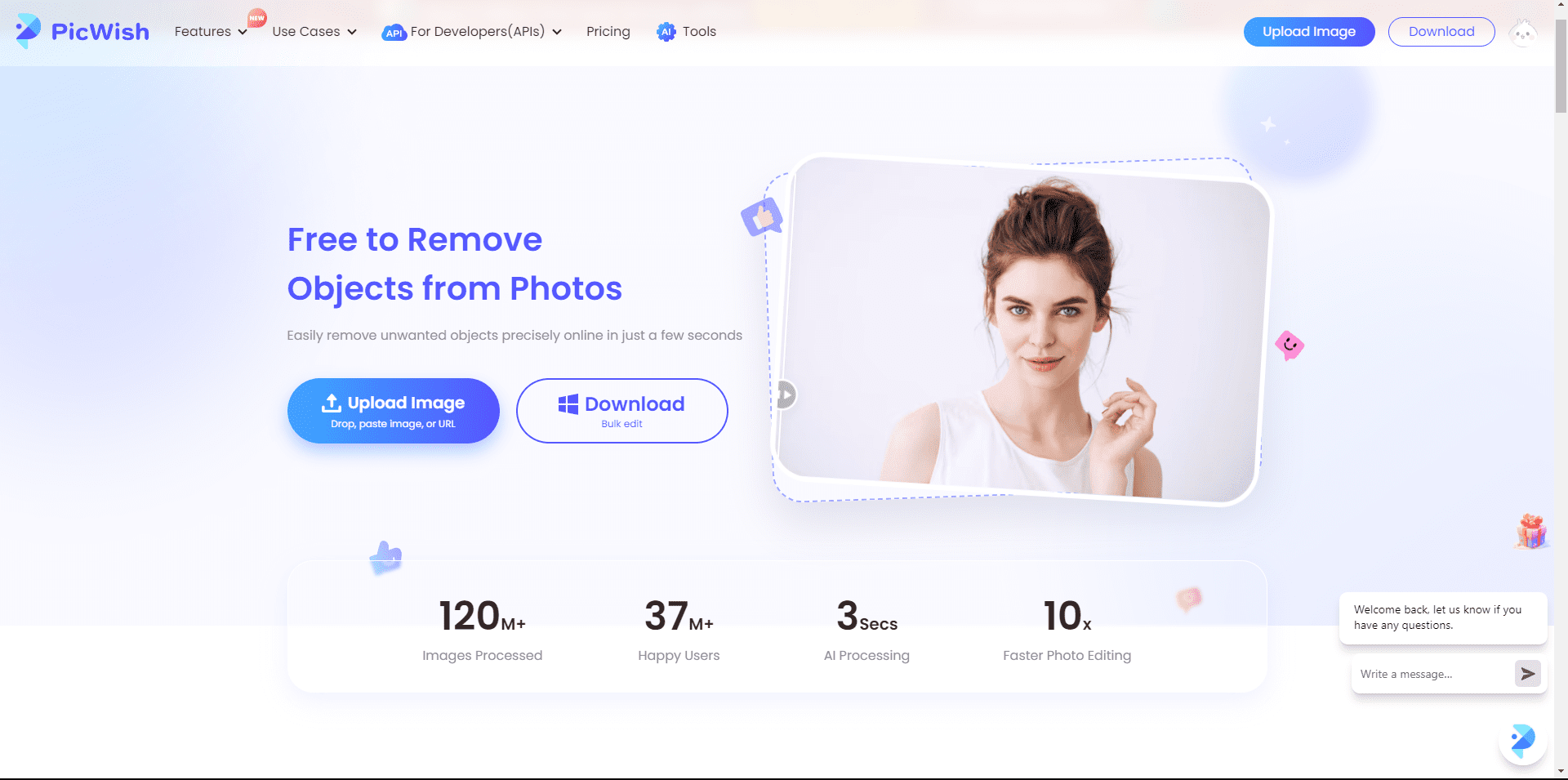
Přejděte na PicWish Objects Removal API, vyberte Začít nyní a nahrajte svůj obrázek na nové kartě, která se otevře.
Jakmile se dostanete do editoru, vyberte si nástroj štětec, obdélník, nebo laso a označte vodoznak. Přibližujte a oddalujte obraz pomocí rolovacího kolečka a v případě potřeby posouvejte obraz pomocí ikony ruky.
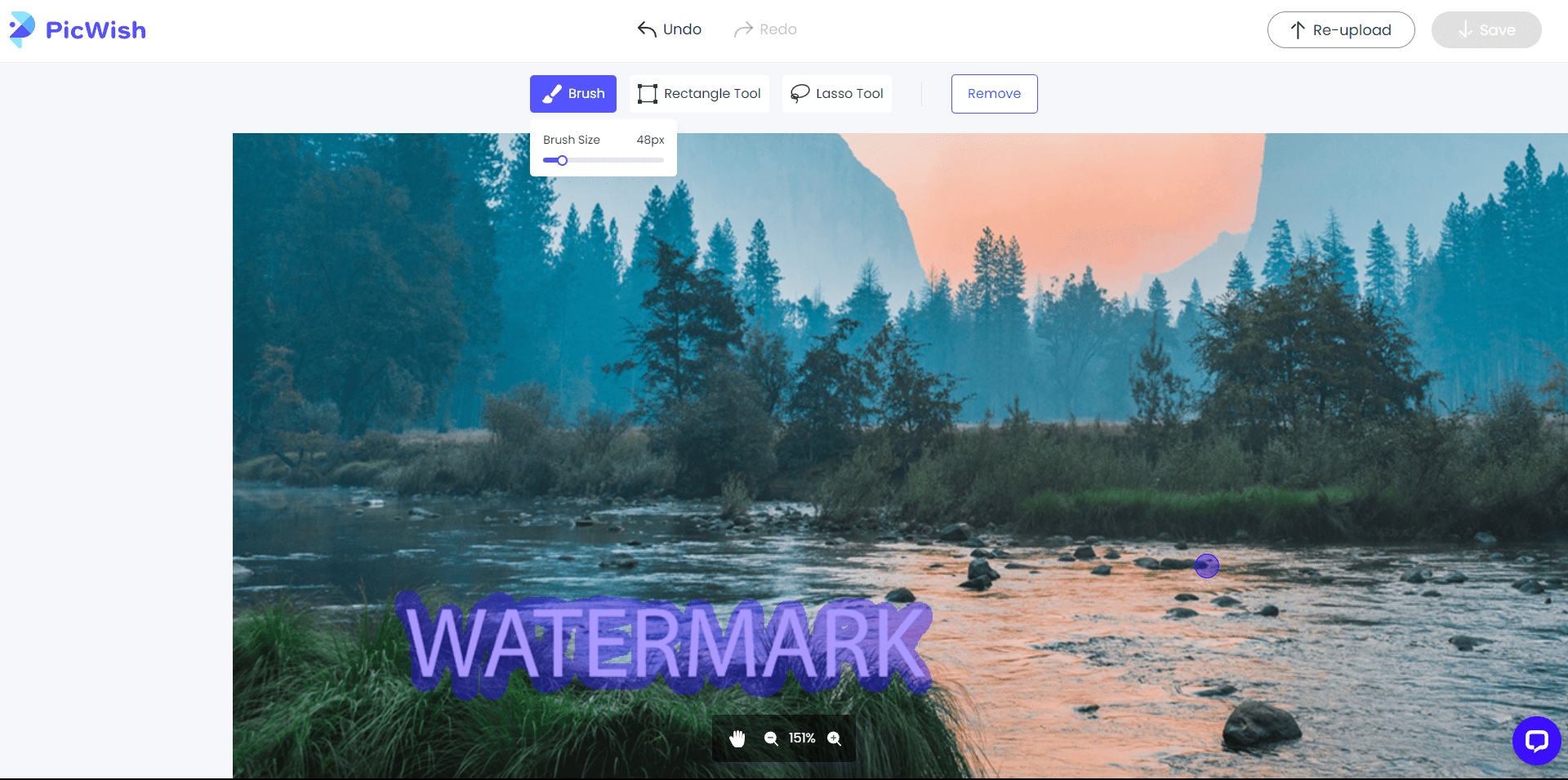
Po dokončení klikněte nahoře na Odstranit a počkejte, než se proces dokončí. Umístěte ukazatel myši na Uložit v horní části a vyberte Bezplatný obrázek, abyste si stáhli výsledek zdarma, s tím, že dojde ke snížení kvality. Pro stažení obrázku ve vysokém rozlišení si budete muset zakoupit předplatné.
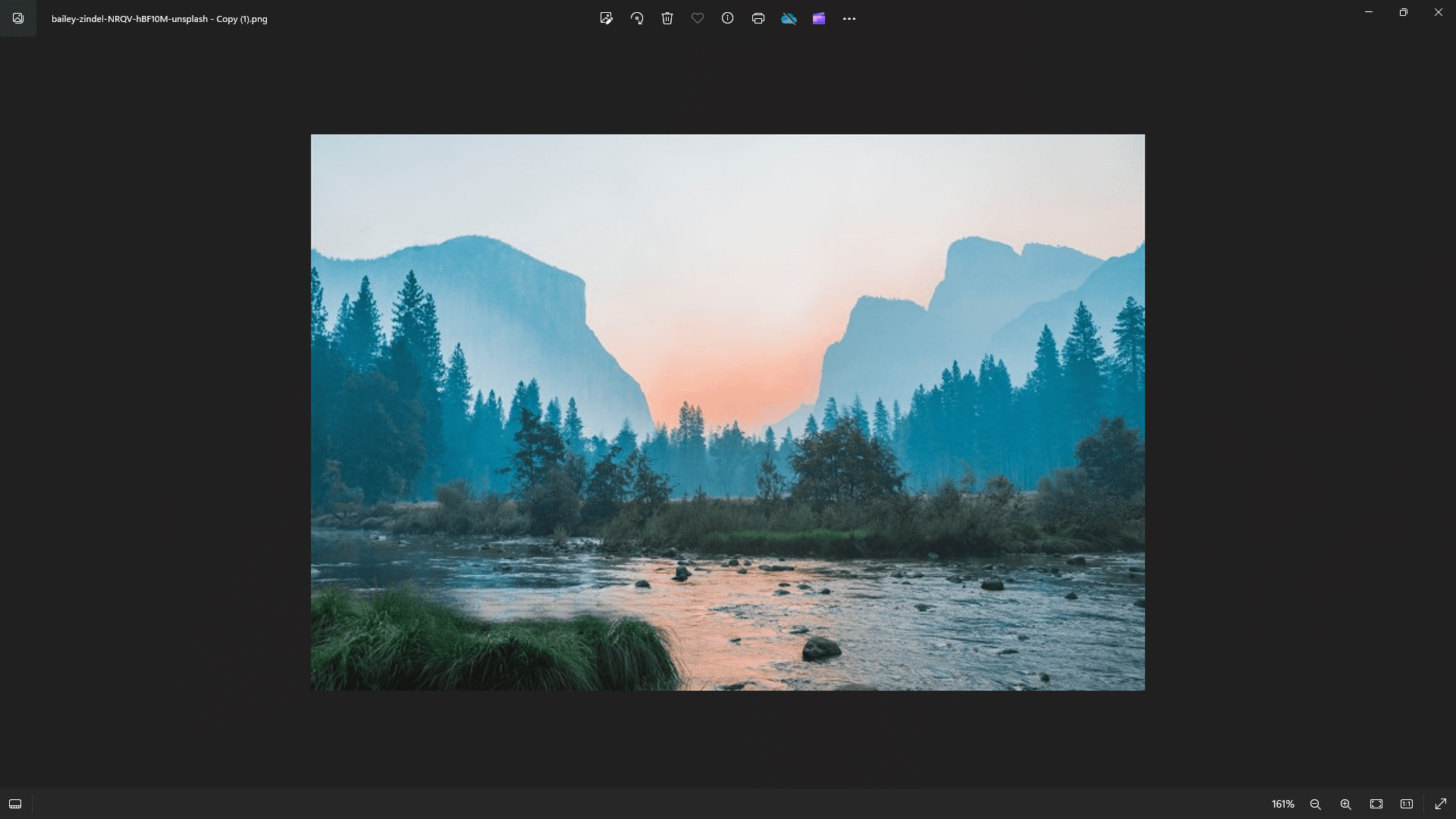
Výše vidíte výsledky… nejsou vůbec špatné.
5. Jak se zbavit vodoznaku obrázku pomocí Picsart
Picsart je jedna z nejkomplexnějších mobilních aplikací pro úpravu fotografií a bezplatná verze nabízí řadu užitečných nástrojů, včetně generativní umělé inteligence. Použití nástroje Picsart AI Replace je nejrychlejší způsob, jak se zbavit vodoznaku na mobilu.
Otevřete aplikaci Picsart a klepněte na tlačítko Vytvořit (ikona plus) ve spodní části. Přejděte dolů k Nástrojům AI a klepněte na AI Nahradit. Vyberte svůj obrázek a v editoru začněte prstem přejíždět po vodoznaku. Můžete přibližovat a oddalovat pomocí stažení na obrazovce a také upravovat velikost štětce.
Po dokončení klepněte na Nahradit. Na následující stránce budete muset zadat textový pokyn; tato funkce se obvykle používá k nahrazení jednoho objektu jiným, nikoli k odstranění něčeho. Je k dispozici možnost Odstranit, ale ta vyžaduje předplatné.
Pokud nechcete předplatné a nechcete vodoznak nahrazovat žádným konkrétním objektem, existují dva způsoby, jak to obejít. Pokuste se co nejpřesněji popsat, jak by vypadala scéna za vodoznakem. Nebo jednoduše zadejte do textového pole pokynu „odstranit“ nebo „prolnout“.
Jakmile budete s pokynem spokojeni, stiskněte Generovat obrázek a Picsart vám nabídne několik variant. Klepnutím na Stáhnout si obrázek stáhnete přímo do alba fotoaparátu nebo klepnutím na obrázek pokračujte v jeho úpravách. V místě, kde byl dříve vodoznak, je obraz trochu rozmazaný, ale výsledky jsou i tak působivé.
Stáhnout: Picsart pro Android | iOS (Zdarma, nákupy v aplikaci k dispozici)
Existuje mnoho nástrojů pro odstranění vodoznaků z fotografií. Photoshop vám poskytne nejlepší výsledky, těsně následován GIMPem. Pro pohodlí bez stahování si vyberte Pixlr Express nebo PicWish, a Picsart pro nejlepší výsledky na mobilu.